小编告诉你如何对磁盘碎片进行整理
分类:windowsXP教程 发布时间:2019-05-11 09:27:00
电脑磁盘的整理对于电脑的使用是有很大的好处的,所以我们对于电脑磁盘的整理要给予一定的重视,所以现在小编就来告诉你们怎么对电脑磁盘碎片进行整理。小伙伴们就快点和小编一起往下看看吧。
如何对磁盘碎片进行整理?小编觉得这个小伙伴们都要学会,因为我们每次都要定期检查清理电脑的垃圾。那就总会遇到这个问题的,所以我们如果先了解的话,那等遇到的时候就不会这么慌乱了。所以小伙伴们就快来看看吧。
打开我的电脑,然后再右键点击任意一个磁盘,再点属性。
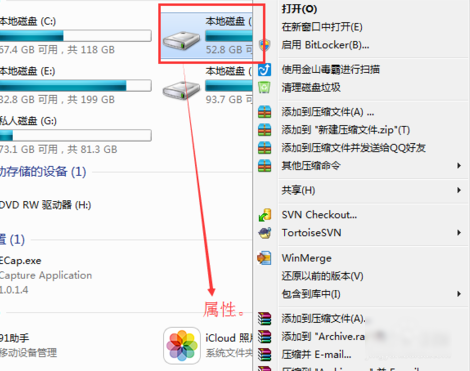
磁盘碎片整理系统软件图解1
接着,打开之后,点“工具”。
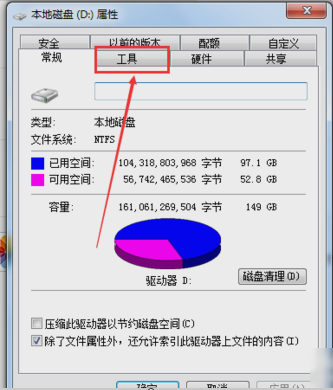
电脑磁盘系统软件图解2
下一步,进入“工具”界面后,点“立即进行碎片整理”,如果提示对磁盘某些属性进行了设置,那就可以进行删除设置。
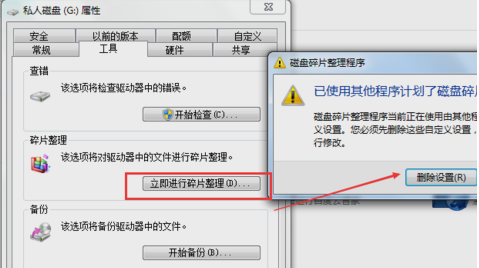
磁盘碎片系统软件图解3
然后碎片整理的时候先选中需要整理的磁盘,再点分析磁盘开始对磁盘分析。
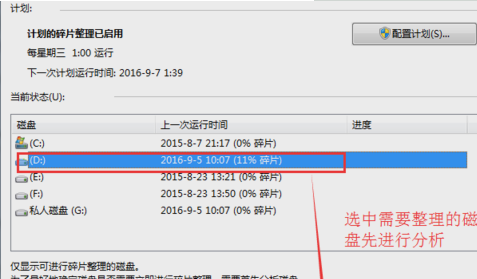
磁盘碎片整理系统软件图解4

磁盘碎片系统软件图解5
等到分析完后,点击开始整理磁盘对碎片进行重新处理。
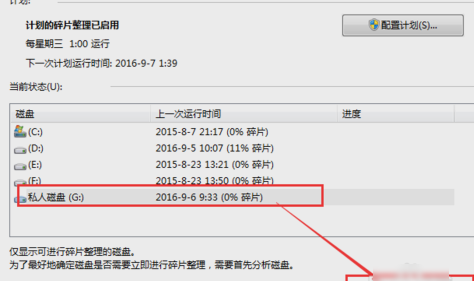
电脑磁盘系统软件图解6
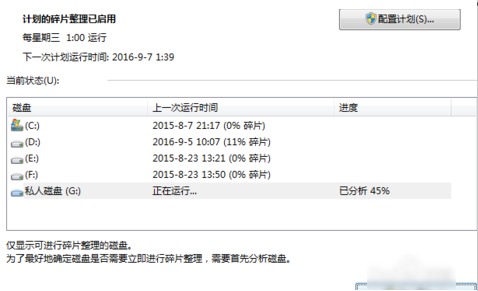
磁盘整理系统软件图解7
最后,设置定时执行计划,这个是可以对磁盘进行自动分析,根据自己的实际使用情况进行设定即可。
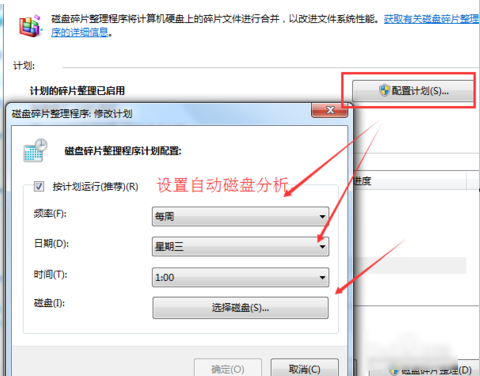
磁盘碎片整理系统软件图解8
那么以上就是电脑磁盘整理的相关步骤啦~






 立即下载
立即下载







 魔法猪一健重装系统win10
魔法猪一健重装系统win10
 装机吧重装系统win10
装机吧重装系统win10
 系统之家一键重装
系统之家一键重装
 小白重装win10
小白重装win10
 杜特门窗管家 v1.2.31 官方版 - 专业的门窗管理工具,提升您的家居安全
杜特门窗管家 v1.2.31 官方版 - 专业的门窗管理工具,提升您的家居安全 免费下载DreamPlan(房屋设计软件) v6.80,打造梦想家园
免费下载DreamPlan(房屋设计软件) v6.80,打造梦想家园 全新升级!门窗天使 v2021官方版,保护您的家居安全
全新升级!门窗天使 v2021官方版,保护您的家居安全 创想3D家居设计 v2.0.0全新升级版,打造您的梦想家居
创想3D家居设计 v2.0.0全新升级版,打造您的梦想家居 全新升级!三维家3D云设计软件v2.2.0,打造您的梦想家园!
全新升级!三维家3D云设计软件v2.2.0,打造您的梦想家园! 全新升级!Sweet Home 3D官方版v7.0.2,打造梦想家园的室内装潢设计软件
全新升级!Sweet Home 3D官方版v7.0.2,打造梦想家园的室内装潢设计软件 优化后的标题
优化后的标题 最新版躺平设
最新版躺平设 每平每屋设计
每平每屋设计 [pCon planne
[pCon planne Ehome室内设
Ehome室内设 家居设计软件
家居设计软件 微信公众号
微信公众号

 抖音号
抖音号

 联系我们
联系我们
 常见问题
常见问题



